1、在源数据基础上,需要设置几种颜色的背景,就增加几列辅助列,并根据各种颜色占据背景的比例,相应的设置辅助列数栓疠瑕愤字的大小,这里要制作一个三色背景图表,并且三种颜色占比为1:2:1,故三个辅助列中的数字如下图所示。制作好辅助列后,选择数据区域,插入堆积面积图:

2、生成的图表,需要转换下行列,右键点击图表,选择“选择数据”,点击新对话框中的“切换行/列”,并点击“确定”,如下图所示:

3、选择面积图,点击右键,选择“更改系列图表类型”,将第一列数据所在系列改为图表类型改为“带数据标记的折线图”,将其与的堆积面积图均勾选“次坐标轴”,完成后点击“确定”,如下图所示:

4、选择图表,在“设计”选项卡中,依次点击“添加图表元素”、“坐标轴”、“次要横坐标轴”,如下图所示:

5、选择次要横坐标轴,点击右键,选择“设置坐标轴格式”,在右侧新界面中,“坐标轴位置”选择“在刻度线上”;“刻度线标记”中“主要类型”选择“无”,“标签”中“标签位置”选择“无”,如下图所示:
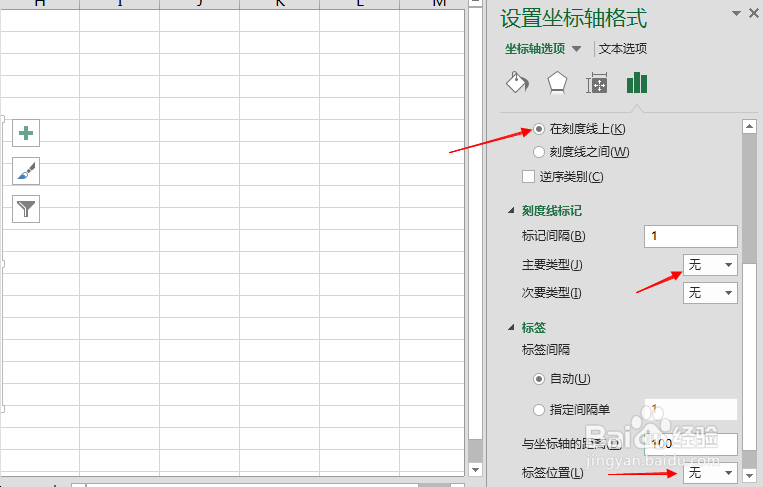
6、然后选择次要纵坐标轴,在右侧设置最大值等于三个辅助列数字之和,“横坐标轴交叉”选择“自动”,如下图所示:

7、依次选择三个面积图图形,点击颜料桶图表,选择“纯色填充”,并分别设置不同的填充颜色,如下图所示:

8、至此,一个三色背景的折线图图表雏形就做好了,如下图所示:

9、最后,设置图表标题字体字号、设置数据标记点形状、增加数据标签等美化图表,得到最终的三色背景的条形图如下图所示:

